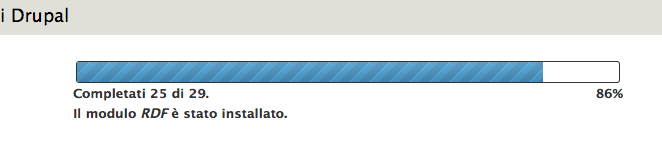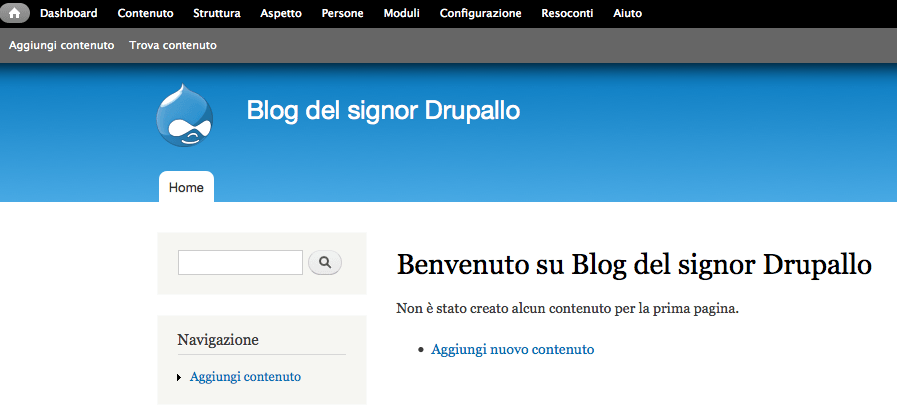In questo tutorial andremo a vedere come si installa Drupal, sia in locale che in remoto, per la maggiorparte dei casi, sulla versione 7.
Di seguito vedremo le istruzioni dettagliate.
A che serve Drupal
che supportino foto, post, pagine statiche e quant’altro tra cui mappe, eventi, e-commerce, portali per il turismo e molto altro ancora. I moduli di Drupal permettono, infatti, di personalizzare al massimo il CMS, che è completamente free ed ovviamente open source, cioè può essere modificato a piacere.
Drupal, a differenza di altri CMS come Joomla! e WordPress, è fortemente orientato al mondo della programmazione; per cui per i portali da personalizzare nel minimo dettaglio è facile realizzare le pagine web come si desidera, nella massima flessibilità .
Dove scaricare Drupal
Anzitutto andiamo a scaricare la versione stable da questo indirizzo:
che ci verrà fornita gratuitamente in formato gz (una sorta di archivio standand nei sistemi UNIX/Linux ed equivalente al più noto formato zip). Dopo qualche minuto andremo a fare una delle due cose:
- installazione in locale: a scompattare nella cartella di MAMP (o LAMP / XAMPP, a seconda del vostro sistema operativo) i file, creando cosଠuna sottocartella drupal-7.15 che potrà essere rinominata a nostro piacere (ad esempio drupal123). Il sito sarà accessibile direttamente da http://localhost/drupal123, ed è lଠche inizierà la procedura di installazione.
- installazione in remoto: a scompattare prima in una cartella in locale, e successivamente all’interno di una cartella remota (via FTP) i file, creando cosଠuna sottocartella drupal-7.15 che potrà essere rinominata a nostro piacere (ad esempio drupal123). Il sito sarà accessibile direttamente da http://miosito.it/drupal123, ed è lଠche inizierà la procedura di installazione. Se desideriamo che il sito sia accessibile da miosito.it, invece, andremo a scompattare tutti i files nella root del nostro hosting provider, quindi senza alcuna sottocartella. In rete trovate moltissimi hosting Drupal disponibili a circa 30/40 euro all’anno, ma in generale – anche se non c’è scritto esplicitamente – tutti gli hosting con PHP e MySQL vanno bene.
Come installare Drupal
Installazione on demand. Se non sai come fare, non hai voglia e desideri installare Drupal sul tuo sito web, posso effettuare il servizio a pagamento in poche ore – contattami per maggiori informazioni.
L’installazione avviene mediante un vostro comune browser (Opera, Firefox – consigliato!, Chrome, ecc.), ovvero apriamo l’indirizzo:
- http://localhost/drupal123 (locale)
- http://miosito.it/drupal123 (remoto)
e se i file sono stati copiati correttamente troveremo la seguente schermata.
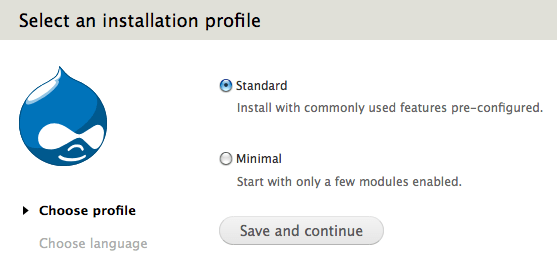
Scegliamo un’installazione standard (già selezionata in figura) e clicchiamo su “Save and continue” per scegliere la lingua.
Scaricare i file della traduzione
Andiamo adesso a scaricare il file di traduzione .po da questo indirizzo:
- https://localize.drupal.org/translate/languages/it
Ovviamente andiamo a prelevare il file per la versione di Drupal 7.x: a questo punto il file .po va copiato in drupal123/profiles/standard/ (se da locale basta copiarlo, se da remoto da fatto chiaramente via FTP). Ricarichiamo la pagina di installazione e potremo scegliere la lingua italiana.
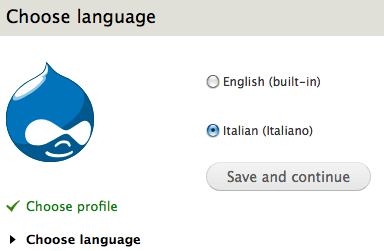 A questo punto non resta che cliccare su “Save and continue“.
A questo punto non resta che cliccare su “Save and continue“.
Installare il database
àˆ ora il momento di installare il database: ovviamente questa operazione va eseguita dall’apposito pannello, PHPMyadmin permette di farlo in locale, invece da remoto bisogna seguire la procedura di installazione di un database (via cPanel o PHPMyAdmin, di solito).
Per capire come connettersi al database, cosa sempre utile da conoscere, ho scritto una guida molto specifica.
Di seguito una schermata esemplificativa a riguardo.
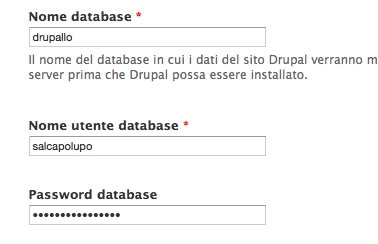 Se tutto è andato per il verso giusto, dovreste visualizzare una finestra di caricamento come quella seguente. L’operazione potrebbe richiedere qualche minuto su host o per alcuni tipi di configurazioni.
Se tutto è andato per il verso giusto, dovreste visualizzare una finestra di caricamento come quella seguente. L’operazione potrebbe richiedere qualche minuto su host o per alcuni tipi di configurazioni.
Concludere l’installazione
eccoci, siamo quasi arrivati: inserite le informazioni di accesso al sito, title e description della home e poi andate ad inserire username e password di amministratore (evitate admin o administrator come username per ragioni di sicurezza). Dopo aver compilato tutti i campi andiamo a cliccare su “Salva e continua“.
L’installazione si è conclusa, e dovreste vedere una schermata come la seguente.
👇 Da non perdere 👇
- 📈 Analizza Cellulari 📱
- 🔐 AI che dolor, Chat
- 🎯 Targetizza Database SQL 🗄
- 📊 Analizza Errori più comuni 📛
- 🚧 Costruisci Evergreen 📟
- 👩💻 Programma Gratis 🎉
- 💻 Configura Hosting a confronto 💑
- 🔒 Conosci Hosting reti e domini 💻
- 👩💻 Tapioca Informatica 🖥
- 💻 Iconizza Internet 💻
- 🔒 Gestisci Lavoro 🔧
- 💡 Mostra Marketing & SEO 🌪
- 🔑 Apprendi Meteo ⛅
- 🤯 Visiona Mondo Apple 🍎
- 🔍 Supervisiona Mondo Domini 🌐
- 🚀 Metti in cloud monitoraggio servizi online 📈
- 🔮 Anatomizza Nuove tecnologie 🖥
- 🔒 Antani PEC e firma digitale 📩
- 👀 Prematura Programmare 🖥
- 🎮 Lonfa Scrivere 🖋
- 🔒 Conosci Servizi di SMS 📶
- 👀 Guarda Sicurezza informatica e privacy digitale 🖥
- 🎮 Ricorda Siti web 🌎
- 🤖 Ottimizza Spiegoni 🎓
- 🧠 Neuralizza Svago 🎈
- 📡 Quantizza Usare Excel 🌀
- 🤖 Sovrascrivi Windows 😲
- 🎨 Personalizza Wireless 🚁
- 🔑 Decifra WordPress 🤵
- 💬 Il nostro canale Telegram: iscriviti
- 🟡 Cosa indica “non registrato sulla rete”?
- 🟠 Cosa indica “non registrato sulla rete”?
- 🟢 Cosa indica “non registrato sulla rete”?